Page 1

G900HD/G900HDA
G902HD/G902HDA
Широкоэкранный ЖК-монитор: 18,5"
Руководство пользователя
Добро пожаловать!
Page 2

Авторское право
Copyright © 2009 by BenQ Corporation. All rights reserved. Никакая часть этой публикации не
может быть воспроизведена, передана, переписана, сохранена в системе поиска или переведена
на любой язык или компьютерный язык в любой форме и любым способом, электронным,
механическим, магнитным, оптическим, химическим, ручным или иным без предварительного
письменного разрешения корпорации BenQ.
Ограниченная гарантия
Корпорация BenQ не дает никаких обещаний или гарантий, как явных, так и подразумеваемых,
относительно содержания данного документа, включая любые гарантии коммерческой
пригодности или соответствия любой определенной цели. Кроме того, корпорация BenQ
оставляет за собой право на периодическое обновление и изменение данного документа без
уведомления.
Для обеспечения долгого срока службы и оптимальной работы соблюдайте данные инструкции по технике безопасности
Безопасность электропитания
• Для отключения электропитания данного устройства необходимо вытащить вилку щнура
питания из сетевой розетки.
• Отключение данного оборудования от сети осуществляется путем отсоединения шнура
питания. Поэтому электрическая розетка должна быть расположена рядом с оборудованием, а
доступ к ней должен быть свободен.
• Для питания изделия необходимо использовать источник, характеристики которого
соответствуют указанным на этик
местной электросети, обратитесь за справкой к своему дилеру или в местную организацию по
электроснабжению.
етке. Если вы не знаете, какое напряжение используется в
Уход и очистка
• Очистка Перед выполнением очистки монитора всегда отключайте его от сети, вынимая вилку
из сетевой розетки. Очистку поверхности экрана жидкокристаллического монитора следует
производить неабразивной тканью без ворса. При очистке монитора не пользуйтесь никакими
жидкостями, аэрозолями или средствами для очистки стекол.
• Прорези и отверстия на задней и верхней панелях корпуса предназначены для вентиляци
закрывайте и не загораживайте эти прорези и отверстия. Никогда не устанавливайте монитор
рядом с электронагревательными приборами и другими источниками тепла, а также во
встроенные элементы мебели, если не обеспечивается нужная степень вентиляции.
• Никогда не проталкивайте никакие предметы внутрь изделия и не проливайте туда жидкость.
и. Не
Обслуживание
• Во избежание поражения электрическим током или иных травм и повреждений не делайте
попыток вскрывать изделие, снимать панели корпуса, а также самостоятельно выполнять
техническое обслуживание изделия. Если имело место любое из вышеописанных
неправильных действий или какая-либо случайность, например, падение или неправильное
обращение, обратитесь за помощью к квалифицированному персоналу.
2
Page 3
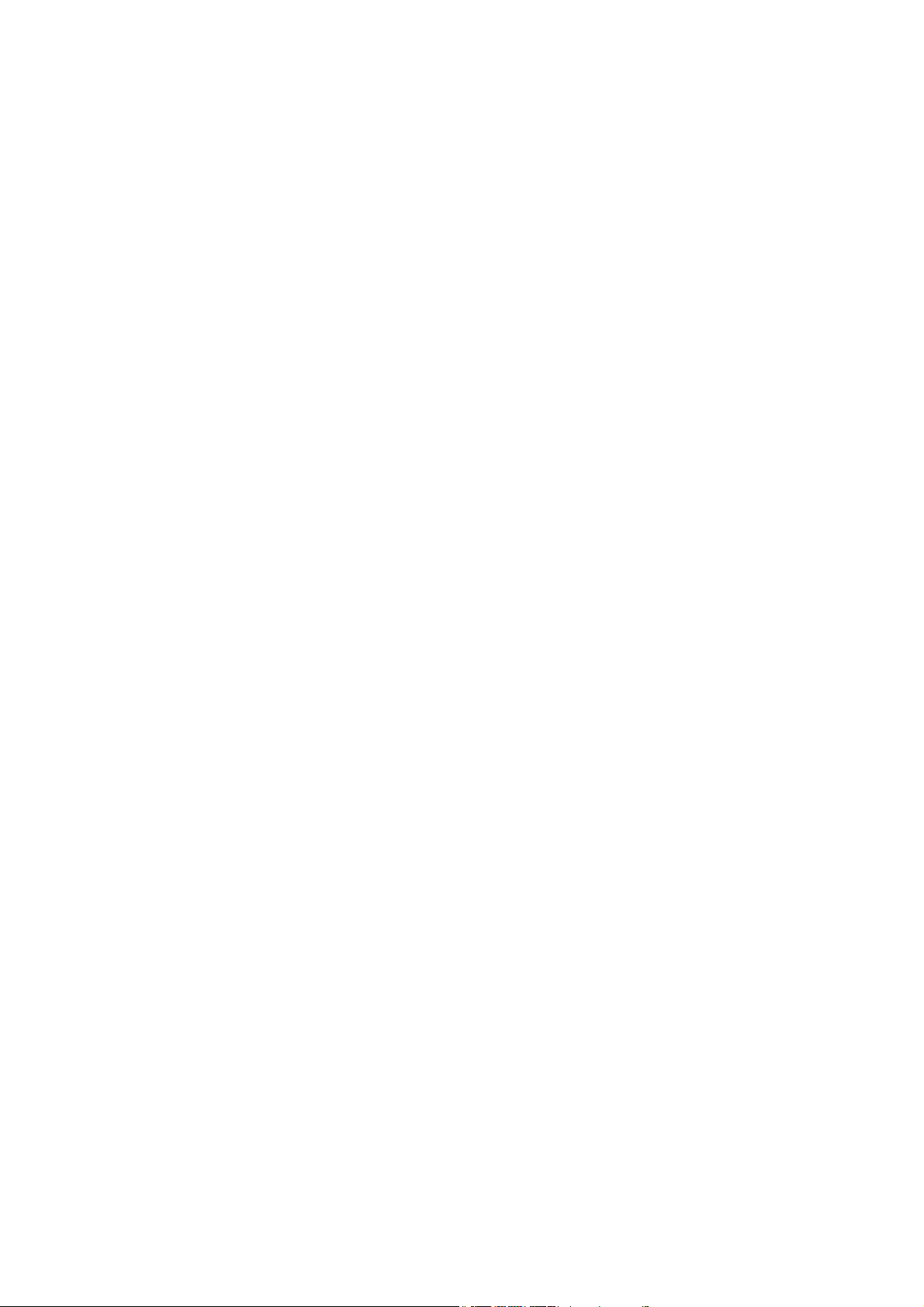
Содержание
Начало работы ............................................................................................................................. 4
Начальные сведения о мониторе ............................................................................................. 6
Вид спереди ............................................................................................................................ 6
Вид сзади ................................................................................................................................6
Установка аппаратного обеспечения монитора ................................................................... 7
Отсоединение подставки ..................................................................................................... 10
Максимально эффективная работа с монитором BenQ ................................................... 11
Установка драйвера монитора на новом компьютере...................................................... 12
Обновление драйвера при замене старого монитора ....................................................... 13
Порядок установки в системах с Windows Vista .............................................................. 14
Порядок установки в системах с Windows XP.................................................................. 15
Настройка оптимального качества изображения .............................................................. 17
Порядок регулировки параметров монитора ..................................................................... 18
Панель управления .............................................................................................................. 18
Структура экранного меню OSD (On Screen Display)...................................................... 19
Режим настройки с помощью клавиш быстрого вызова ................................................. 21
Режим главного меню ......................................................................................................... 22
Устранение неполадок ............................................................................................................. 33
Часто задаваемые вопросы ................................................................................................. 33
Нужна дополнительная помощь?....................................................................................... 34
3Содержание
Page 4

1. Начало работы
Распаковывая устройство, убедитесь в наличии перечисленных ниже компонентов. Если
какие-либо компоненты отсутствуют или повреждены, немедленно обратитесь к продавцу
изделия.
ЖК-монитор BenQ
Основание монитора
Краткое руководство
Компакт-диск
Кабель питания
(Показанное здесь изображение
может отличаться от изображения
модели, поставляемой в вашу
страну)
Сигнальный кабель: D-Sub
4 Начало работы
Page 5

Сигнальный кабель: DVI-D
(дополнительно приобретаемая
принадлежность для моделей с
цифровыми входами DVI)
Сохраните коробку и упаковку, чтобы использовать их в будущем для перевозки монитора.
Формованная прокладка из пенопласта идеально подходит для защиты монитора при
транспортировке.
5 Начало работы
Page 6

2. Начальные сведения о мониторе
Вид спереди
Вид сзади
6 Начальные сведения о мониторе
1. Гнездо для подсоединения кабеля питания
2. Входной разъем DVI-D
(У моделей только с аналоговым входом входной разъем
DVI-D отсутствует)
3. Входной разъем D-Sub
Page 7

3. Уст ан овка аппаратного обеспечения монитора
Если ваш компьютер включен, то перед тем, как продолжить, выключите его. Не подсоединяйте
кабели к монитору и не включайте его, пока не получите соответствующих указаний.
1. Подсоедините подставку монитора.
Соблюдайте осторожность во избежание
повреждения монитора. Не кладите монитор экраном
вниз на поверхность, на которой находятся еще
какие-либо предметы, например, степлер или мышь,
которые могут поцарапать стекло или повредить
ЖК-подложку, из-за чего гарантия на ваш монитор
станет недействительной. Положив монитор на стол,
больше не двигайте его во избежание
царапин или повреждения корпуса и органов
управления.
На рабочем столе освободите место и постелите
что-нибудь мягкое, например, упаковочный материал
из коробки монитора, чтобы не повредить монитор и
экран.
Положите монитор экраном вниз на ровную чистую
поверхность, застеленную мягким материалом.
появления
Прижимая монитор к поверхности стола, отведите
кронштейн подставки вверх от корпуса монитора.
Совместите край кронштейна с гнездом в
подставке и
затем сдвиньте их, чтобы они со щелчком вошли в
зацепление друг с другом.
Осторожно попытайтесь разъединить их, чтобы
убедиться в надежности зацепления.
Осторожно поднимите монитор, переверните его и
установите его на подставку на плоской ровной
поверхности.
Установите монитор под таким углом, чтобы свести к
минимуму нежелательное отражение от других
источников освещения.
7 Установка аппаратного обеспечения монитора
Page 8
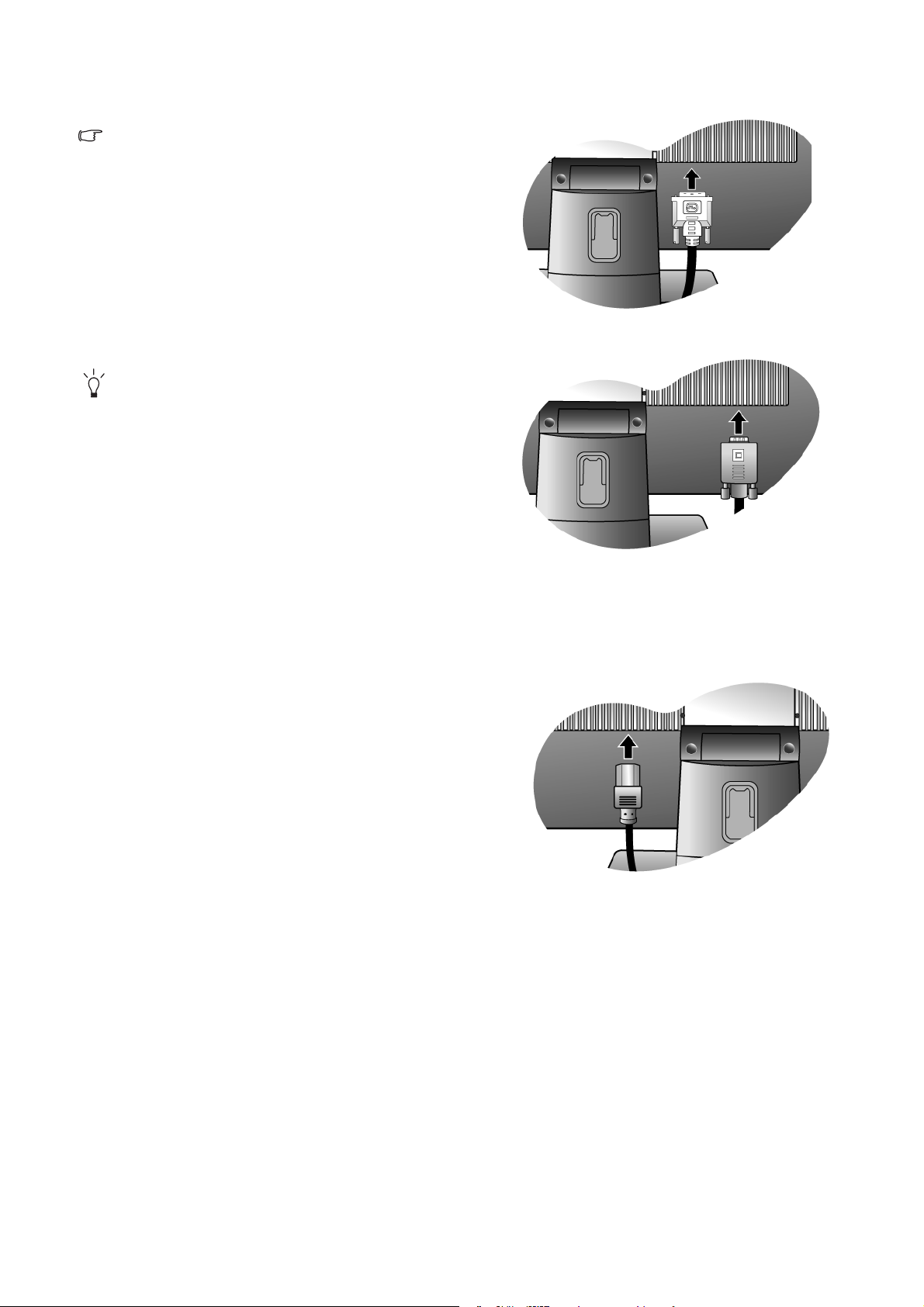
2. Подключите видеокабель от ПК.
Не используйте одновременно кабель с разъемом
DVI-D и кабель с разъемом D-Sub от одного и того же
ПК. Оба кабеля могут использоваться одновременно
только в том случае, когда они подключены к разным
ПК с соответствующими видеосистемами. (Не
относится к моделям, снабженным только аналоговым
входом)
Подключите один конец кабеля DVI-D к разъему
DVI-D монитора, а второй конец - к порту DVI-D на
компьютере. (дополнительно. Не относится к
моделям, снабженным только аналоговым входом)
Формат DVI-D используется для прямого обмена
цифровыми сигналами между видеоисточником и
цифровыми ЖК-мониторами или проекторами.
Цифровые видеосигналы обеспечивают намного
более высокое качество изображения, чем
аналоговые видеосигналы.
Подсоедините разъем кабеля D-Sub (без ферритового
фильтра) к разъему D-Sub монитора. Другой разъем
кабеля D-Sub (с ферритовым фильтром) подсоедините
к разъему D-Sub видеовыхода компьютера.
Либо
Либо
Заверните фиксирующие винты на разъемах во
избежание случайной расстыковки во время работы.
3. Подсоедините шнур питания к монитору.
Вставьте один конец шнура питания в разъем с
маркировкой "POWER IN (Вход питания)" на задней
стенке корпуса монитора. Пока не подключайте вилку
на втором конце шнура питания к сетевой розетке.
8 Установка аппаратного обеспечения монитора
Page 9

4. Пропустите кабели через фиксирующую скобку.
Сдавите расположенный на наружной стороне
подставки зажим, фиксирующий кабели, и снимите
его (см. рис.). Сложите кабели вместе, наденьте на них
зажим и вставьте его на место, чтобы закрепить
кабели на подставке монитора.
5. Подключение к сети и включение питания.
Вставьте вилку на другом конце шнура питания в
сетевую розетку и включите питание.
Показанное здесь изображение может отличаться от
изображения модели, поставляемой в вашу страну.
Включите монитор, нажав кнопку питания на его
передней панели.
Включите питание компьютера и затем для установки
программного обеспечения монитора выполните
инструкции, приведенные в разделе 4:
эффективная работа с монитором BenQ
Максимально
.
9 Установка аппаратного обеспечения монитора
Page 10

Отсоединение подставки
1. Подготовьте монитор и освободите место на
столе.
Перед отсоединением шнура питания выключите
монитор и питание. Перед отсоединением
сигнального кабеля от монитора выключите
компьютер.
Соблюдайте осторожность во избежание
повреждения монитора. Не кладите монитор экраном
вниз на поверхность, на которой находятся еще
какие-либо предметы, например, степлер или мышь,
которые могут поцарапать стекло или повредить
ЖК-подложку, из-за чего гарантия на ваш монитор
станет недействительной. Положив монитор на стол,
больше не двигайте его во избежание
царапин или повреждения корпуса и органов
управления.
Освободите место на рабочем столе и постелите
что-нибудь мягкое, например, полотенце, чтобы не
повредить монитор и экран, после этого положите на
него монитор экраном вниз.
появления
2. Нажмите фиксирующие зажимы, чтобы
отсоединить подставку монитора от основания.
10 Установка аппаратного обеспечения монитора
Page 11

4. Максимально эффективная работа с монитором BenQ
Последовательность действий для успешной установки драйвера ЖК-монитора BenQ
зависит от особенностей подсоединения и установки ЖК-монитора BenQ: какая
используется версия Microsoft Windows, подсоединяете ли вы монитор и устанавливаете
его драйвер на новый компьютер (на котором прежде не был установлен драйвер монитора)
или вы заменяете прежний монитор и меняете ранее установленный для него драйвер.
В любом случае, когда вы в следующий раз, подсоединив монитор, включите компьютер,
операционная система Windows автоматически распознает новое (или отличное от ранее
установленного) оборудование и запустит утилиту Мастер установки нового
оборудования.
Следуйте указаниям этой утилиты, пока она не попросит вас указать модель монитора.
Нажмите кнопку Have Disk (Установить с диска), вставьте компакт-диск,
ЖК-монитору BenQ, и укажите соответствующую модель монитора. Далее приводятся
подробные сведения и пошаговые указания для обоих вариантов - автоматической
установки нового монитора или модернизации (при замене старого монитора). См.
разделы:
• Установка драйвера монитора на новом компьютере vна стр. 12
• Обновление драйвера при замене старого монитора vна стр. 13
прилагаемый к
Если для входа в систему Windows требуется ввод имени пользователя и пароля, то для установки
драйвера монитора вы должны войти в систему под учетной записью администратора или члена
группы администраторов. Кроме того, если ваш компьютер подключен к сети, в которой
применяются правила безопасного доступа, то, возможно, настройки сетевой системы
безопасности не позволят
вам установить драйвер на компьютер.
11 Максимально эффективная работа с монитором
Page 12

Установка драйвера монитора на новом компьютере
В этом разделе подробно описываются действия по выбору и установке драйвера
ЖК-монитора BenQ на новом компьютере, на котором прежде не был установлен драйвер
монитора. Эти указания применимы только к совершенно новому компьютеру, к которому
впервые подключается монитор, в данном случае - ЖК-монитор BenQ.
Если же вы подключаете ЖК-монитор BenQ к компьютеру, к которому прежде был подключен другой
монитор (и был установлен другой драйвер), то вам не нужно выполнять эти инструкции. В этом
случае выполните действия, описанные в разделе "Обновление драйвера при замене старого
монитора".
1. Выполните действия, описанные в разделе 3: Установка аппаратного обеспечения
монитора
Операционная система Windows при запуске автоматически обнаружит новый монитор и
запустит утилиту Мастер установки нового оборудования. Следуйте ее указаниям, пока не
появится окно Install Hardware Device drivers (Уст ан ов ка драйвера устройства).
2. Вставьте в привод компьютера компакт-диск, прилагаемый к ЖК-монитору BenQ.
3. Уст анови те флажок в окошке Search for a suitable driver for my device (Поиск
подходящего драйвера для моего устройства) и нажмите кнопку Next (Далее).
4. Уст анови те флажок в окошке CD-ROM drives (Поиск на компакт-дисках) (снимите
флажки у других вариантов) и нажмите кнопку Next (Далее).
.
5. Убедитесь, что "мастер" правильно
кнопку Next (Далее).
6. Нажмите кнопку Finish (Готово).
7. Перезагрузите компьютер.
выбрал название вашего монитора, и нажмите
12 Максимально эффективная работа с монитором BenQ
Page 13

Обновление драйвера при замене старого монитора
В этом разделе подробно описываются действия по ручному обновлению драйвера
монитора в компьютере, работающем под управлением ОС Microsoft Windows. В
настоящее время драйвер протестирован на совместимость (и рекомендован для
использования) с операционными системами версий Windows XP и Windows Vista.
Возможно, он будет работать правильно и с другими версиями Windows, однако, на момент
написания данного руководства компания BenQ еще не протестировала эти драйверы на других
версиях Windows и не может гарантировать их работу в этих системах.
Для установки драйвера монитора нужно на компакт-диске, прилагаемом к ЖК-монитору
BenQ, выбрать соответствующий информационный файл (.inf) для конкретной модели
подключенного монитора и позволить операционной системе Windows установить
соответствующий драйвер с этого компакт-диска. Вам достаточно лишь указать системе
путь к этим файлам. В ОС Windows имеется "Мастер обновления драйверов устройств",
который автоматизирует выполнение этой задачи и помогает вам в выборе нужного файла и
установке.
См. раздел:
• Порядок установки в системах с Windows Vista.
• Порядок установки в системах с Windows XP.
13 Максимально эффективная работа с монитором
Page 14

Порядок установки в системах с Windows Vista
1. Откройте окно Display Settings (Параметры экрана).
Нажмите правой кнопкой на рабочем столе и во всплывающем меню выделите пункт
Personalize (Настройка).
В окне Personalize appearance and sounds (Настроить вид и звуки) выберите Display Settings
(Параметры экрана).
Откроется окно Display Settings (Параметры экрана).
2. Нажмите кнопку Advanced Settings (Дополнительные параметры).
Откроется окно Generic PnP Monitor Properties (Свойства универсального монитора PnP).
3. Откройте вкладку Monitor (Монитор) и нажмите кнопку Properties (Свойства).
4. В окне User Account Control (Управление учетной записью пользователя) нажмите
Continue (Продолжить).
5. Откройте вкладку Driver (Драйвер) и нажмите кнопку Update Driver (Обновить
драйвер).
6. Вставьте в привод компьютера компакт-диск, прилагаемый к ЖК-монитору BenQ.
7. В окне Update Driver Software (ПО для обновления драйвера) выберите пункт
"Browse my computer for driver software (Искать драйвер на моем компьютере)".
8. Нажмите ‘Browse’ (Обзор) и укажите следующий каталог: d:\BenQ_LCD\Driver\
(здесь d - это буква, которой обозначается привод CD-ROM).
Буквенное обозначение вашего привода компакт-дисков может отличаться от обозначения на
примере в зависимости от конфигурации вашей системы - например, "D:", "E:" или "F:" и т.д.
9. В списке драйверов выберите точное название вашего монитора файлов и нажмите
Next (Далее).
В результате соответствующие файлы драйвера монитора будут скопированы на компьютер и
установлены.
10. Нажмите Close (Закрыть).
Перезапуск Windows Vista не потребуется, поскольку драйверы ЖК-монитора BenQ начнут
действовать сразу же, и вам не придется выполнять никаких действий.
14 Максимально эффективная работа с монитором BenQ
Page 15

Порядок установки в системах с Windows XP
1. Откройте окно Display Properties (Свойства экрана).
Быстрее всего открыть окно Display Properties можно с рабочего стола Windows.
Нажмите правой кнопкой на рабочем столе и во всплывающем меню выделите пункт
Properties (Свойства).
Кроме того, в Windows можно открыть окно Display Properties, дважды щелкнув по значку
Control Panel (Панель управления).
В версии Windows XP пункт Control Panel расположен сразу в основном меню кнопки Start.
Отображаемые пункты меню
своей системы.
• Если выбран вид Classic (Классический вид), то нажмите кнопку Start | Control Panel |
Display.
• Если выбран вид Category (Вид по категориям), то нажмите кнопку Start | Control Panel |
Appearance and Themes (Оформление и темы) | Change the screen resolution (Изменить
разрешение экрана).
Откроется окно Display Properties (Свойства экрана).
2. Откройте вкладку Settings (Настройка) и нажмите кнопку Advanced
(Дополнительно).
Откроется окно Display Properties (Свойства экрана).
зависят от того, какой тип отображения (Вид) вы выберите для
3. Нажмите вкладку Monitor (Монитор) и в списке выберите пункт "Plug and Play
Monitor (Монитор Plug and Play)".
Если в списке есть только один монитор, то он и будет выбран.
4. Нажмите кнопку Properties (Свойства).
Откроется окно Monitor Properties (Свойства монитора).
Если в качестве поставщика драйвера в списке указана компания BenQ и название модели
совпадает с названием модели вашего нового монитора, то это значит, что нужные драйверы
уже установлены и вам не нужно ничего делать. Закройте эти окна свойств.
Однако если компания BenQ не указана в списке как изготовитель
отсутствует нужная модель, то вам нужно продолжить выполнение этих указаний.
или если в списке
5. Откройте вкладку Driver (Драйвер) и нажмите кнопку Update Driver (Обновить
драйвер).
Откроется окно Hardware Update Wizard (Мастер обновления оборудования). Следуйте
указаниям мастера, выполняя указанные ниже действия:
6. Вставьте в привод компьютера компакт-диск, прилагаемый к ЖК-монитору BenQ.
7. Выберите пункт "Install from a list or specific location (Установка из указанного
места)" и нажмите Next (Далее).
8. Выберите пункты "Search for the best driver in these locations (Выполнить поиск
наиболее подходящего драйвера в указанных местах)" и "Search removable media
(Поиск на сменных носителях)", затем нажмите Next (Далее).
Подождите, пока мастер проведет поиск на приводах и на прилагаемом к ЖК-монитору BenQ
компакт-диске, который вы вставили на шаге 6. По завершении поиска мастер должен найти на
компакт-диске и выбрать драйвер, подходящий для вашей модели монитора BenQ.
9. В списке драйверов выберите точное название вашего монитора и нажмите Next
(Далее).
15 Максимально эффективная работа с монитором
Page 16

В результате соответствующие файлы драйвера монитора будут скопированы на компьютер и
установлены.
10. Нажмите кнопку Finish (Готово).
В результате окно мастера закроется, и вы вернетесь в окно Monitor Properties (Свойства
монитора).
11. Нажмите Close (Закрыть), OK и еще раз OK.
В результате закроется окно Display Properties (Свойства экрана). Перезапуск Windows XP не
потребуется, поскольку драйверы ЖК-монитора BenQ начнут действовать сразу же, и вам не
придется выполнять никаких действий.
16 Максимально эффективная работа с монитором BenQ
Page 17

5. Настройка оптимального качества изображения
Добиться оптимального качества изображения с аналогового (D-Sub) входа проще всего
при помощи функции “AUTO key”. Чтобы оптимизировать изображение, которое сейчас
выводится на экран, нажмите кнопку “AUTO”.
Когда вы подключаете к монитору цифровой видеовыход при помощи цифрового (DVI) кабеля,
функция “AUTO key” и функция Auto Adjustment (Авт. регулир.) деактивируются, так как монитор
будет автоматически выводить изображение с максимально возможным качеством.
Когда вы используете функцию “AUTO key”, убедитесь в том, что для установленной в вашем
компьютере видеокарты задано физическое разрешение монитора.
При желании можно в любое время вручную отрегулировать геометрические параметры,
используя элементы меню настройки геометрии экрана. Для этого компания BenQ
предлагает утилиту тестирования экрана с помощью эталонных изображений, с помощью
которой можно проверить, насколько правильно на экране отображаются цвета,
полутоновые изображения и линейные градиентные цвета.
1. Запустите с компакт-диска диагностическую программу auto.exe, с помощью которой
лучше всего контролировать изменения изображения в процессе настройки монитора.
Можно также использовать любое другое изображение, например, рисунок рабочего
стола операционной системы. Однако рекомендуется использовать программу
auto.exe, после запуска которой на экране появится настроечная таблица.
2. Нажмите кнопку "AUTO" на мониторе.
3. Для вызова экранного меню нажмите кнопку “MENU” на панели управления
монитора.
4. С помощью клавиши W или X выберите “DISPLAY (ДИСПЛЕЙ)” и для входа в меню
нажмите клавишу “ENTER”
5. При наличии вертикальных помех (наподобие эффекта штор - мерцание вертикальных
линий) нажмите кнопку
W или X, чтобы в главном меню выбрать подменю “Pixel
Clock (Част.синхр)”, и нажмите кнопку “ENTER”. Теперь отрегулируйте изображение
на мониторе, нажимая кнопки W или X до тех пор, пока помехи не исчезнут.
6. При наличии горизонтальных помех нажмите кнопку
W или X, чтобы в главном меню
выбрать подменю “Phase (Фаза)”, и нажмите кнопку “ENTER”. Теперь отрегулируйте
изображение на мониторе, нажимая кнопки W или X до тех пор, пока помехи не
исчезнут.
17 Настройка оптимального качества изображения
Page 18

6. Порядок регулировки параметров монитора
Панель управления
1. Кнопка “AUTO” - автоматическая установка положения по вертикали, положения по
горизонтали и частоты тактового сигнала пикселей.
2. Кнопка “MENU”- вызов главного экранного меню (OSD), возврат в предыдущее меню
или выход из экранного меню.
3. W(Влево)/Режим - Левая клавиша используется для. Эта кнопка служит также в
качестве кнопки “Mode” (Режим).
4. “Power” - (“Питание”) - включение и выключение питания монитора.
5. X(Вправо)/Контрастность/Яркость- увеличение значения параметра/перемещение
курсора вправо. Эта кнопка служит также в качестве кнопки “Brightness” (Яркость) и
“Contrast” (Контраст).
6. Кнопка “ENTER” (Ввод) - открытие подменю и выбор элементов меню. Для моделей с
цифровыми входами DVI эта клавиша также служит для быстрого вызова меню “Input”
(Вход).
OSD = Экранное меню (On Screen Display).
При нажатии клавиш горячего вызова будет выводиться градуированная шкала для регулировки
значения данного параметра, но только в том случае, если в настоящее время экранное меню не
отображается. Экраны регулировки параметров, активируемые клавишами быстрого вызова,
пропадут с экрана, если в течение нескольких секунд не будет нажата ни одна клавиша.
настройки с помощью клавиш быстрого вызова vна стр. 21.
См. Режим
18 Порядок регулировки параметров монитора
Page 19

Структура экранного меню OSD (On Screen Display)
DISPLAY
(ДИСПЛЕЙ)
PICTURE
(ИЗОБРАЖЕНИЕ)
PICTURE
ADVANCED
(ДОП. НАСТР.
ИЗОБР.)
Auto Adjustment
(Авт. регулир.)
H. Position
(Гори. Поз.)
V. Position (Верт. Поз.)
Pixel Clock
(Част.синхр)
Phase (Фаза)
Brightness (Яркость)
Contrast (Контраст)
Sharpness (Резкость)
Color (Цвет)
DynamicContrast
Picture Mode
(Режим изобр.)
Senseye Demo
(Демо Senseye)
Display Mode
(Режим Дисплея)
Red (Красный)
Normal
(Нормальный)
Bluish (Холодные)Blue (Синий)
Reddish (Теплые)
User Mode
(Уст.польз)
Reset Color
(Сбросить Цвет)
ON (ВКЛ.)
OFF (ВЫКЛ.)
Standard
(Стандарт)
Movie (Кино)
Dynamics
(Динамика)
Photo (Фото)
sRGB (sRGB)
Green (Зеленый)
YES (ДА)
NO (НЕТ)
ON (ВКЛ.)
OFF (ВЫКЛ.)
Full (Весь )
Aspect (Формат)
19 Порядок регулировки параметров монитора
Page 20

SYSTEM
(СИСТЕМА)
Input (Вход) DVI English
OSD Settings
(Блокир. экр. меню)
DDC/CI
Information
(Сведения)
Reset All
(Сбросить все)
D-sub Français
Deutsch
Language (Язык) Italiano
H. Position
(Гори. Поз.)
V. Position
(Верт. Поз.)
Español
Polski/ 日本語
Display Time
(Горизонт.
Česky/ 繁體中文
Позиция)
OSD Lock
(Блокир. экр. меню)
Magyar/ 简体中文
SICG/BiH/CRO
ON (ВКЛ.) Română
OFF (ВЫКЛ.) Netherlands
Русский
YES (ДА) Svenska
NO (НЕТ) Português
5 Sec. (5 Сек.)
10 Sec. (10 Сек.)
15 Sec. (15 Сек.)
20 Sec. (20 Сек.)
25 Sec. (25 Сек.)
30 Sec. (30 Сек.)
Input (Вход) доступен только для моделей с цифровыми входами DVI.
ON (ВКЛ.)
OFF (ВЫКЛ.)
20 Порядок регулировки параметров монитора
Page 21

Режим настройки с помощью клавиш быстрого вызова
Когда на мониторе не отображается экранное меню, клавиши на мониторе действуют как
клавиши быстрого вызова той или иной функции.
Клавиша быстрого вызова регулировки параметров Яркость и Контраст
Нажмите клавишу X, чтобы вывести на
экран индикаторы Яркость и Контраст.
Нажимайте клавишу W или X, а затем
клавишу ВВОД, чтобы выбрать Яркость
или Контраст. Клавиша X служит для
увеличения уровня, а клавиша W - для
уменьшения уровня.
Для выхода нажмите клавишу МЕНЮ.
Клавиша быстрого вызова Pежимов
Повторно нажимайте эту клавишу, чтобы
переключаться между следующими 5
режимами для главного окна: Стандарт,
Кино, Динамика, Фото и sRGB.
Настройка вступит в силу немедленно.
См. также раздел Picture Mode (Режим
изобр.) vна стр. 28
.
Клавиша быстрого вызова функции Вход (Не относится к моделям, снабженным
только аналоговым входом)
Нажмите клавишу ENTER, чтобы
выбрать нужный видеосигнал для
подключения к монитору.
Настройка вступит в силу немедленно.
См. также раздел
Input (Вход) vна стр. 30.
21 Порядок регулировки параметров монитора
Page 22

Режим главного меню
Экранное меню OSD (On Screen Display) позволяет регулировать все параметры вашего
монитора.
Нажмите клавишу MENU, чтобы вывести показанное ниже главное экранное меню.
Главное экранное меню содержит 4
1
2
3
4
меню:
1. DISPLAY (ДИСПЛЕЙ)
2. PICTURE (ИЗОБРАЖЕНИЕ)
3. PICTURE ADVANCED
(ДОП. НАСТР. ИЗОБР.)
4. SYSTEM (СИСТЕМА)
Клавишей W (стрелка влево) или X
(стрелка вправо) выделите нужный
элемент меню и нажмите клавишу
ENTER (ВВОД), чтобы открыть экран
настройки параметров этого элемента
меню.
Список языков экранного меню может отличаться для моделей, поставляемых в различные регионы;
дополнительные сведения см. в подразделе “Language (Язык) vна стр. 31” раздела “Настройки
экранного меню OSD”.
Более подробные сведения о каждом меню см. на следующих страницах:
• Меню DISPLAY (ДИСПЛЕЙ) vна стр. 23
• Меню PICTURE (ИЗОБРАЖЕНИЕ) vна стр. 25
• Меню PICTURE ADVANCED ( ДОП. НАСТР. ИЗОБР. ) vна стр. 28
• Меню SYSTEM (СИСТЕМА) vна стр. 30
22 Порядок регулировки параметров монитора
Page 23

Меню DISPLAY (ДИСПЛЕЙ)
1. Нажмите клавишу MENU, чтобы
вывести главное меню на экран.
2. С помощью клавиши W или X
выберите DISPLAY (ДИСПЛЕЙ) и
затем для входа в меню нажмите
клавишу ENTER (ВВОД).
3. С помощью клавиш W или X
переместите выделение на нужный
элемент меню и затем нажмите клавишу
ENTER (ВВОД), чтобы выбрать этот
элемент.
4. Для выбора нужного элемента или
регулировки параметра нажимайте
клавиши W или X.
5. Для возврата в предыдущее меню
нажмите кнопку MENU.
Элемент Назначение Действие Диапазон
Auto
Adjustment
(Авт.
регулир.)
Автоматическая
оптимизация и
регулировка параметров
экрана. Используйте
Для выбора этого
варианта и регулировки
нажмите клавишу ENTER
(ВВОД).
кнопку “AUTO” как
"клавишу быстрого
вызова" этой функции.
Когда вы подключаете
к монитору цифровой
видеовыход при
помощи цифрового
(DVI) кабеля, функция
“AUTO key” и функция
Auto Adjustment (Авт.
регулир.)
деактивируются.
23 Порядок регулировки параметров монитора
Page 24

H. Position
(Гор. Поз.)
Регулировка
горизонтального
положения изображения
на экране.
0 - 100
V. Position
(Верт. Поз.)
Регулировка
вертикального
положения изображения
на экране.
Pixel Clock
(Част.синхр)
Регулировка
тактирования пикселов
по частоте для
синхронизации с
аналоговым входным
видеосигналом. Не
применяется к
цифровому входному
сигналу.
См. также: Настройка
оптимального качества
изображения vна стр. 17
Phase (Фаза) Регулировка
тактирования пикселов
по фазе для
синхронизации с
аналоговым входным
видеосигналом. Не
применяется к
цифровому входному
сигналу.
Для регулировки значения
этого параметра
нажимайте клавиши
или
X.
.
0 - 100
0 - 100
W
0 - 63
См. также: Настройка
оптимального качества
изображения vна стр. 17
24 Порядок регулировки параметров монитора
.
Page 25

Меню PICTURE (ИЗОБРАЖЕНИЕ)
1. Нажмите клавишу MENU, чтобы
вывести главное меню на экран.
2. С помощью клавиши
W или X
выберите PICTURE (ИЗОБРАЖЕНИЕ)
и затем для входа в меню нажмите
клавишу ENTER (ВВОД).
3. С помощью клавиш
W или X
переместите выделение на нужный
элемент меню и затем нажмите клавишу
ENTER (ВВОД), чтобы выбрать этот
элемент.
4. Для выбора нужного элемента или
регулировки параметра нажимайте
клавиши
W или X.
5. Для возврата в предыдущее меню
нажмите кнопку MENU.
Элемент Назначение Действие Диапазон
Brightness
(Яркость)
Регулировка
соотношения светлых и
темных оттенков.
Для увеличения яркости
нажимайте клавишу X,
а для уменьшения -
0 - 100
Contrast
(Контраст)
Sharpness
(Резкость)
Эта функция
недоступна, когда
включена функция
DynamicContrast.
Регулировка различий
между светлыми и
темными элементами
изображения.
Эта функция
недоступна, когда
включена функция
DynamicContrast.
Регулировка четкости и
различимости контуров
объектов на
изображении.
клавишу W.
Для увеличения
контраста нажимайте
клавишу
X, а для
уменьшения - клавишу
W.
Чтобы повысить
четкость изображения,
нажимайте клавишу
а чтобы сделать
изображение более
мягким - клавишу X.
W
0 - 100
1 - 5
,
Color (Цвет): нажмите клавишу ENTER (ВВОД), чтобы открыть меню Color (Цвет).
25 Порядок регулировки параметров монитора
Page 26

Normal
(Нормальный)
Обеспечивает
отображение
естественных цветов
при просмотре видео и
фотографий. Это
стандартный цветовой
вариант.
Bluish
(Холодные)
Reddish
(Теплые)
User Mode
(Уст.польз)
Придание холодных
тонов изображению; это
фабричная
предустановка для
стандартного белого
цвета в ПК-отрасли.
Придание теплых тонов
изображению; это
фабричная
предустановка для
стандартного белого
цвета газетной бумаги.
Регулировка цветового
оттенка изображения по
усмотрению
пользователя. В
сочетании основных
цветов (красный,
зеленый и синий)
изображения можно
регулировать оттенки
того или иного цвета.
Уменьшение уровня
одного или более цветов
приведет к уменьшению
их присутствия в
цветовой гамме
изображения; например,
при постепенном
уменьшении уровня
синего цвета в
изображении оно будет
приобретать желтоватый
оттенок. При
уменьшении уровня
зеленого цвета
изображение приобретет
красный оттенок.
Для выбора этого
варианта нажимайте
клавиши W или X.
Нажимайте клавиши W
или X и клавишу
ENTER (ВВОД), чтобы
выбрать Red (Красный),
Green (Зеленый) или
Blue (Синий). Затем для
регулировки цвета
нажимайте клавиши W
или X.
• Red
(Красный)
(0 - 100)
• Green
(Зеленый)
(0 - 100)
• Blue (Синий)
(0 - 100)
26 Порядок регулировки параметров монитора
Page 27

Reset Color
(Сбросить Цвет)
Сброс заданных
пользователем значений
User Mode (Уст.польз) и
восстановление
Для изменения
значения этого
параметра нажимайте
клавиши W или X.
стандартных заводских
параметров.
Для выхода из меню Color (Цвет) нажмите клавишу MENU.
DynamicContrast При включении функции
увеличивается уровень
контраста для
повышения детальности
и качества изображения
на экране.
Эту функцию можно
использовать, когда
для параметра
"Режим изобр."
задано значение
Фото, Динамика или
Кино.
Для выбора этого
варианта нажмите
клавишу ВВОД .Для
изменения значений
параметров нажимайте
клавиши
W или X.
• YES (ДА)
• NO (НЕТ)
• ON (ВКЛ.)
• OFF (ВЫКЛ.)
Включение
DynamicContrast
приведет к
отключению
регулировки Яркость
и Контраст.
27 Порядок регулировки параметров монитора
Page 28

Меню PICTURE ADVANCED ( ДОП. НАСТР. ИЗОБР. )
1. Hажмите клавишу MENU, чтобы
вывести главное меню на экран.
2. С помощью клавиши W или X
выберите PICTURE ADVANCED
( ДОП. НАСТР. ИЗОБР. ) и затем для
входа в меню нажмите клавишу ENTER
(ВВОД).
3. С помощью клавиш W или X
переместите выделение на нужный
элемент меню и затем нажмите клавишу
ENTER (ВВОД), чтобы выбрать этот
элемент.
4. Для выбора нужного элемента или
регулировки параметра нажимайте
клавиши W или X.
5. Для возврата в предыдущее меню
нажмите кнопку MENU.
Элемент Назначение Действие Диапазон
Picture Mode
(Режим
изобр.)
Выбор режима
изображения, который
лучше всего соответствует
типу изображений на
экране.
• Стандарт – для основных
ПК-приложений.
Для изменения значения
этого параметра
нажимайте клавиши W
или X.
• Standard
(Стандарт)
• Movie (Кино)
• Dynamics
(Динамика)
• Photo (Фото)
• sRGB
• Кино – для просмотра
видеозаписей.
• Динамика - для
просмотра особых
пейзажных видеозаписей
и видеоигр.
• Фото - для просмотра
фотоснимков.
• sRGB - для лучшего
согласования цветов при
работе с периферийными
устройствами, такими как
принтеры,
преобразователи
цифровых сигналов и т.п.
28 Порядок регулировки параметров монитора
Page 29

Senseye Demo
(Демо
Senseye)
Просмотр изображений на
экране в режиме,
выбранном в меню Режим
изобр.. Экран разделяется
на два окна; в левом окне
изображения
показываются в режиме
Стандарт, а в правом окне –
в заданном режиме.
Для изменения значений
параметров нажимайте
клавиши W или X.
• ON (ВКЛ.)
• OFF
(ВЫКЛ.)
Display Mode
(Режим
Дисплея)
Данная функция позволяет
просматривать
изображение формата 16:9
без геометрического
искажения.
• Весь - Размер
изображения изменяется
для размещения во весь
экран. Идеально
подходит для просмотра
изображения формата
16:9.
• Формат - Идеально
подходит для просмотра
изображения формата
4:3.
При первом
использовании этого
монитора с разрешением
1360 x 768 для
параметра Режим
Дисплея по умолчанию
устанавливается
значение Формат.
Для изменения значений
параметров нажимайте
клавиши W или X.
• Full (Весь)
• Aspect
(Формат)
29 Порядок регулировки параметров монитора
Page 30

Меню SYSTEM (СИСТЕМА)
1. Нажмите клавишу MENU чтобы
вывести главное меню на экран.
2. С помощью клавиши W или X
выберите SYSTEM (СИСТЕМА) и
затем для входа в меню нажмите
клавишу ENTER (ВВОД).
3. С помощью клавиш W или X
переместите выделение на нужный
элемент меню и затем нажмите клавишу
ENTER (ВВОД), чтобы выбрать этот
элемент.
У моделей только с аналоговым входом
функция Input (Вход) отсутствует.
4. Для выбора нужного элемента или
регулировки параметра нажимайте
клавиши W или X.
5. Для возврата в предыдущее меню
нажмите кнопку MENU.
Элемент Назначение Действие Диапазон
Input (Вход) Выбор входа D-sub
(аналоговый сигнал) или
DVI (цифровой сигнал).
Используется для
Для изменения значения
этого параметра
нажимайте клавиши W
или X.
• DVI
• D-sub
переключения входа в
соответствии с типом
подключаемого
видеокабеля.
У моделей только с
аналоговым входом
функция Input (Вход)
отсутствует.
OSD Settings (Настр. экр. меню): нажмите клавишу ENTER (ВВОД), чтобы открыть
меню OSD Settings (Настр. экр. меню).
30 Порядок регулировки параметров монитора
Page 31

Language
(Язык)
H. Position
(Гор. Поз.)
V. Position
(Верт. Поз.)
Display Time
(Показать
время)
Выбор языка экранного
меню.
Регулировка
горизонтального
положения экранного
меню.
Регулировка
вертикального
положения экранного
меню.
Регулировка времени, в
течение которого
отображается экранное
меню.
Для изменения значения
этого параметра
нажимайте клавиши W
или X.
Перечень возможных
вариантов языка меню
может отличаться от
перечня, показанного
справа, в зависимости
от того, для какого
региона предназначен
ваш монитор.
Для регулировки этого
параметра нажимайте
клавиши W или X.
• English
• Français
• Deutsch
• Italiano
• Español
• Polski/ 日本語
• Česky/ 繁體中
文
• Magyar/
简体中文
• SICG/BiH/
CRO
• Română
• Nederlands
• Русский
• Svenska
• Português
0 - 100
0 - 100
• 5 сек.
• 10 сек.
• 15 сек.
• 20 сек.
• 25 сек.
• 30 сек.
31 Порядок регулировки параметров монитора
Page 32

OSD Lock
(Блокир. экр.
меню)
Предотвращение
возможности случайного
изменения всех
параметров монитора.
Для изменения значения
этого параметра
нажимайте клавиши W
или X.
• ON (ВКЛ.)
• OFF (ВЫКЛ.)
Если эта функция
активирована, то
использование
регуляторов экранного
меню и клавиш быстрого
вызова блокируется.
Чтобы после блокировки
снова разблокировать
регуляторы экранного
меню, нажмите клавишу
"MENU" и удерживайте
ее нажатой в течение 15
секунд, чтобы открыть
элемент меню "Блокир.
экр. меню" и в нем
выбрать нужный
вариант. Другой способ:
в меню “Настр. экр.
меню” войти в подменю
“Блокир. экр. меню” и с
помощью клавиш W
илиX
выбрать “ВЫКЛ.”
и получить доступ ко
всем органам
управления экранного
меню.
Для выхода из меню OSD Settings (Блокир. экр. меню) нажмите клавишу MENU.
DDC/CI* Позволяет настраивать
параметры монитора из
программ,
установленных на ПК.
Для выбора этого
варианта нажмите
клавишу ВВОД .Для
изменения значений
• ON (ВКЛ.)
• OFF (ВЫКЛ.)
параметров нажимайте
клавиши W или X.
Information
(Сведения)
Reset All
(Сбросить
все)
*Протокол DDC/CI (Display Data Channel/Command Interface - командный интерфейс канала
отображения данных), разработанный Ассоциацией Ассоциация по стандартам в области
видеоэлектроники (Video Electronics Standards Association, VESA). DDC/CI позволяет с помощью
ПО отправлять данные о рабочих параметрах монитора для удаленной диагностики.
Отображение текущих
значений настроек
монитора.
Сброс всех параметров
режима, цвета и
геометрии в стандартные
заводские значения.
Для выбора этого
варианта нажмите
клавишу ENTER (ВВОД).
Для изменения значения
этого параметра
нажимайте клавиши W
или X.
• YES (ДА)
• NO (НЕТ)
32 Порядок регулировки параметров монитора
Page 33

7. Устранение неполадок
Часто задаваемые вопросы
Изображение размыто.
Инструкции см. на компакт-диске в разделе "Регулировка разрешения экрана", затем
выберите правильное разрешение, частоту обновления и настройте монитор в
соответствии с приведенными инструкциями.
Вы используете удлинительный кабель VGA?
Проверьте работу монитора без удлинительного кабеля. Теперь изображение
сфокусировано? Если нет, оптимизировать изображение можно, выполнив инструкции,
приведенные в разделах "Регулировка частоты обновления экрана" и "Регулировка
разрешения экрана"
удлинительных кабелях. Для минимизации потери сигнала используйте
высококачественный удлинительный кабель или кабель со встроенным усилителем.
Размытое изображение наблюдается только при разрешении, значение которого меньше
физического (максимального) разрешения?
Инструкции см. на компакт-диске в разделе "Регулировка разрешения экрана".
Уст анови те значение разрешения, равное физическому разрешению монитора.
. Обычной причиной возникновения размытости являются потери в
Наблюдаются дефекты элементов изображения.
Одна или несколько точек на экране постоянно отображаются черными или белыми, либо
постоянно имеют красный, зеленый, синий или другой цвет.
• Очистите ЖК-экран
• Включите и выключите питание.
• Эти пикселы, которые либо постоянно светятся, либо не поджигаются, этот дефект
типичен для ЖК-технологии.
Искаженные цвета изображения.
Изображение имеет желтый, голубой или розовый оттенок.
Выберите MENU > PICTURE (ИЗОБРАЖЕНИЕ) > Color (Цвет) > Reset Color (Сбросить
Цвет), затем в диалоговом окне “CAUTION (ВНИМАНИЕ!)” выберите вариант “YES
(ДА)”, чтобы сбросить все настройки цвета в стандартные заводские значения.
Если цвета изображения, а также цвет экранного меню искажены, вероятно, один из трех
основных цветов отсутствует во входном сигнале. Проверьте разъемы сигнального кабеля.
Если какой-либо из выводов разъемов погнут или поврежден, обратитесь за помощью к
продавцу монитора.
На экране отсутствует изображение.
Индикатор монитора горит зеленым цветом?
Если светодиодный индикатор горит зеленым цветом и на экране отображается сообщение
“Out of Range” (Режим не поддерживается), это означает, что был установлен режим
экрана, который не поддерживается данным монитором. Уст ан ов ит е поддерживаемый
режим экрана. Прочтите раздел “Настройка Режимов Дисплея”, нажав ссылку
"Регулировка разрешения экрана".
У статического изображения на экране видна слабая тень:
33 Устранение неполадок
Page 34

• Используя функцию управления питанием, задайте для компьютера и монитора
включение режима энергосбережения ("спячки") по прошествии определенного периода
бездействия.
• Для предотвращения эффекта остаточного изображения используйте экранную заставку.
Индикатор монитора горит оранжевым цветом?
Если индикатор горит оранжевым цветом, включен режим управления питанием. Нажмите
клавишу на клавиатуре компьютера или подвиньте мышь. Если это не даст результата,
проверьте разъемы сигнального кабеля. Если какой-либо из выводов разъемов погнут или
поврежден, обратитесь за помощью к продавцу монитора.
Индикатор монитора не светится?
Проверьте наличие напряжения питания в сетевой розетке, ее исправность, а также
состояние выключателя питания.
Изображение искажено, мигает или мерцает.
Инструкции см. на компакт-диске в разделе "Регулировка разрешения экрана", затем
выберите правильное разрешение, частоту обновления и настройте монитор в
соответствии с приведенными инструкциями.
На мониторе настроено исходное разрешение, но изображение искажено.
Когда на мониторе выбрано исходное разрешение, изображение, передаваемое некоторыми
источниками видеосигнала, может быть искажено или растянуто. Для просмотра
изображения с любых источников с максимально высоким качеством можно использовать
функцию "Режим Дисплея" и выбрать формат, подходящий для используемого источника
видеосигнала. Подробные сведения см. в разделе Display Mode (Режим Дисплея).
Изображение смещено в одном направлении.
Инструкции см. на компакт-диске в разделе "Регулировка разрешения экрана", затем
выберите правильное разрешение, частоту обновления и настройте монитор в
соответствии с приведенными инструкциями.
Органы управления экр. меню недоступны:
• Чтобы после блокировки снова разблокировать регуляторы экранного меню, нажмите
клавишу "MENU" и удерживайте ее нажатой в течение 15 секунд, чтобы открыть
элемент меню "Блокир. экр. меню" и в нем выбрать нужный вариант.
• Другой способ: в меню “Настр. экр. меню” войти в подменю “Блокир. экр. меню” и с
помощью клавиш
W или X выбрать “ВЫКЛ.” (Меню Система) и получить доступ ко
всем органам управления экранного меню.
Нужна дополнительная помощь?
Если приведенные инструкции не позволили устранить неполадку, обратитесь к
поставщику оборудования либо в сервисную службу изготовителя (по адресу электронной
почты Support@BenQ.com).
34 Устранение неполадок
